YouTubeのスーパーサンクスのやり方について。
こんな人に向けての記事です。
- スーパーサンクスで投げ銭を送りたい
- スーパーサンクスのやり方がわからない
今回は、YouTubeのスーパーサンクスのやり方について紹介します!
YouTubeのスーパーサンクスのやり方
Youtubeのスーパーサンクスとは?
Youtubeの「スーパーサンクス」(Super Thanks)はいわゆる「投げ銭」のことです。
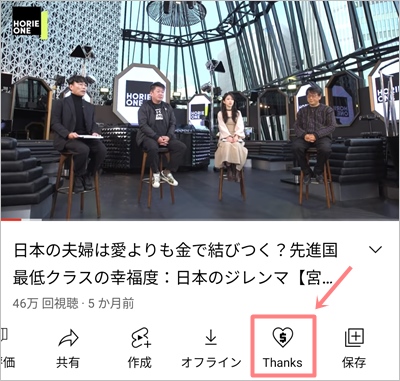
似たような投げ銭に「スパチャ」がありますが、「スパチャ」はYouTubeライブで利用できる投げ銭のことです。
スーパーサンクスの送り方
それではさっそく、YouTubeのスーパーサンクスで投げ銭を送ってみましょう!

スーパーサンクスを送るには動画の下にある「いいね」ボタンが並んでいるところを横へスライドさせます。
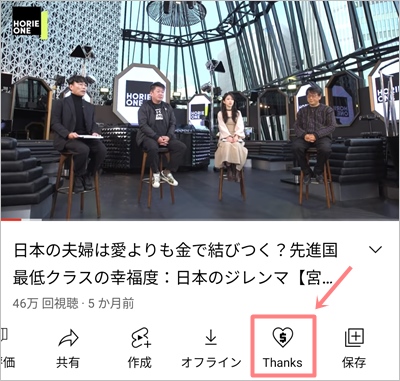
すると右の方に「スーパーサンクス」のボタンがあります。ハートマークのアイコンですね。このアイコンをおします。

投げ銭の金額はiPhoneとAndroidで違います。iPhoneの場合、「320円」「800円」「1,600円」「8,000円」の4択から選択します。Androidの場合、「200円」「500円」「1,000円」「その他」の4択から選択します。iPhoneが高いのはApple税のおかげですね(笑)
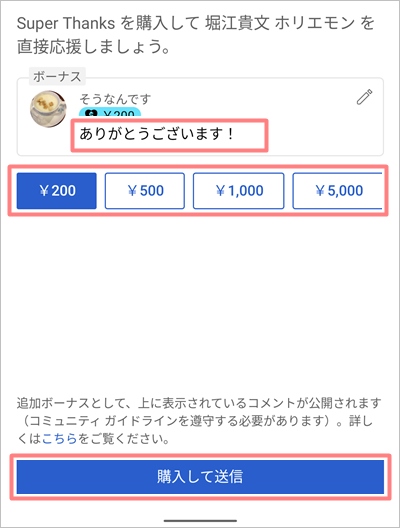
コメントを入力します。このコメントが動画のコメント欄に反映されます。コメントを入力したら金額を設定します。最後に「購入して送信」ボタンをおします。
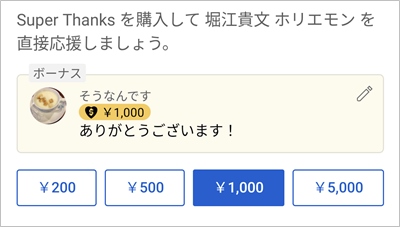
金額を変更するとスーパーサンクスの金額の色も変ります。
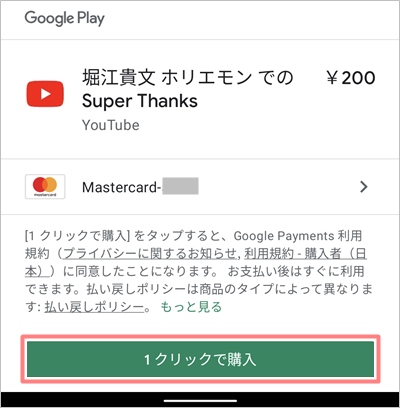
Androidの場合、GooglePlayにひもづく支払い方法が表示されます。この端末はクレジットカードが登録してあるのでクレジットカードが支払い方法に表示されました。「1クリックで購入」ボタンをおします。

これでYoutubeで応援したいチャンネルのスーパーサンクスを送ることができました!スーパーサンクスを送ると動画のコメント欄にコメントと共にスーパーサンクスの金額が表示されます。
以上、YouTubeのスーパーサンクスのやり方についてでした。
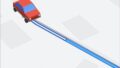
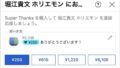
コメント